ถอนการติดตั้งแอพที่ติดตั้งล่วงหน้าเพิ่มเติมใน Windows 10
เริ่มต้นด้วย Windows 10 Build 18262 ที่เพิ่งเปิดตัว ซึ่งแสดงถึงเวอร์ชัน "19H1" ที่กำลังจะมีขึ้นของระบบปฏิบัติการ คุณจะสามารถลบแอปกล่องจดหมายจำนวนมากที่ติดตั้งไว้ล่วงหน้าในกล่องได้
โฆษณา
นับตั้งแต่ Windows 8 Microsoft ได้จัดส่งชุดแอป Universal (UWP) ที่มีระบบปฏิบัติการซึ่งไม่เหมาะกับการใช้งานกับเมาส์และแป้นพิมพ์จริงๆ เมื่อคุณลงชื่อเข้าใช้ครั้งแรก Windows 10 จะติดตั้งแอปเหล่านี้สำหรับบัญชีผู้ใช้ของคุณ
ก่อนสร้าง 18262 คุณต้องใช้ PowerShell เพื่อกำจัดแอพดังกล่าว. ใน Windows 10 เวอร์ชัน 1809 Microsoft ได้คืนการควบคุมบางส่วนให้กับผู้ใช้โดยระบุค่า Registry ที่ป้องกันไม่ให้แอปถูกลบด้วย PowerShell จากการติดตั้งใหม่หลังจากการอัปเกรดบิลด์.
ในที่สุด ซอฟต์แวร์ยักษ์ของ Redmond ทำให้สามารถลบแอปกล่องจดหมายได้อย่างรวดเร็ว แอพต่อไปนี้สามารถลบออกได้อย่างง่ายดาย:
- 3D Viewer (ก่อนหน้านี้เรียกว่า Mixed Reality Viewer)
- เครื่องคิดเลข
- ปฏิทิน
- กรูฟ มิวสิค
- จดหมาย
- ภาพยนตร์และทีวี
- เพ้นท์ 3D
- สนิป & สเก็ตช์
- โน้ต
- เครื่องบันทึกเสียง
- Microsoft Solitaire Collection
- ที่ทำงานของฉัน
- OneNote
- พิมพ์ 3D
- Skype
- เคล็ดลับ
- สภาพอากาศ
แอปที่มีชื่อตัวเอียงคือแอปใหม่ที่ผู้ใช้สามารถถอนการติดตั้งได้โดยไม่ต้องมีการแฮ็กเพิ่มเติม เรามาดูวิธีการทำโดยการลบแอพ Paint 3D
การถอนการติดตั้งแอพที่ติดตั้งล่วงหน้าใน Windows 10ให้ทำดังต่อไปนี้
- ค้นหาแอพ Paint 3D ในรายการแอพทางด้านซ้าย หากไทล์ถูกตรึงไว้ทางด้านขวา ให้คลิกขวาที่ไทล์
- คลิกขวาเพื่อเปิดเมนูบริบท
- ที่นั่นให้คลิกที่ ถอนการติดตั้ง รายการเมนูบริบท
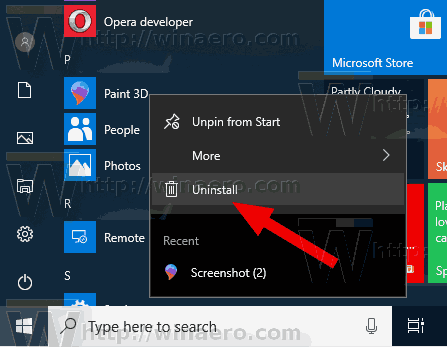
- ในกล่องโต้ตอบถัดไป ให้ยืนยันการดำเนินการโดยคลิกที่ ถอนการติดตั้ง ปุ่ม.

หลังจากนั้น แอพจะถูกลบออกจากคอมพิวเตอร์ของคุณทันที ทำซ้ำขั้นตอนข้างต้นสำหรับแอปที่ติดตั้งไว้ล่วงหน้าทั้งหมดที่คุณต้องการนำออก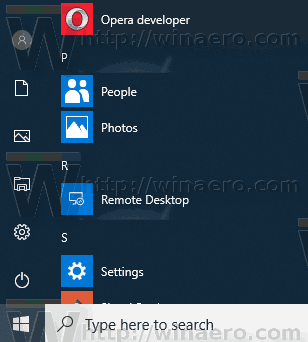
น่าเศร้าที่มีแอปกล่องจดหมายจำนวนมากที่ไม่สามารถลบด้วยวิธีนี้ได้ รวมถึง Photos, Xbox และอื่นๆ หากต้องการลบออก คุณควรใช้คำสั่ง PowerShell ที่ได้รับการตรวจสอบในบทความต่อไปนี้:
วิธีถอนการติดตั้งแอพใน Windows 10
แค่นั้นแหละ.

